Могли ли вы себе представить, что на ОС Windows можно устанавливать программное обеспечение как в Lunix – из репозитория? Я вам ответственно заявляю, что это возможно, и это отлично работает. За что нам нравится установка софта в Linux? – За простоту, так как достаточно набрать команду:
apt-get install mc
или yum install mc
и система сама подключится к репозиторию, и установит актуальную, свежую версию популярного файлового менеджера Midnight Commander.
Для ОС Windows есть такой репозиторий программ для PowerShell – Сhocolatey.
Это отличная вещь, которая меняет и упрощает суровые будни системного администратора на платформе Windows.
Список доступных для установки приложений можно получить непосредственно на официальном веб сайте Chocolatey (https://chocolatey.org/packages)
Привожу системные требования для установки и функционирования репозитория chocolatey:
- ОС: Клиентская ОС: Windows 7 или выше
- Серверная ОС: Windows Server 2003 или выше
- Версия PowerShell: PowerShell версии 2 или выше
- Фреймворк: .NET Framework 4 или выше
Давайте я более детально расскажу про возможности этого замечательного менеджера пакетов!
Содержание
Установка репозитория Chocolatey
Чтобы получить доступ к каталогу прикладного программного обеспечения, нужно подключить репозиторий Chocolatey. На момент написания статьи он содержит более 6296 различных программ и дистрибутивов.
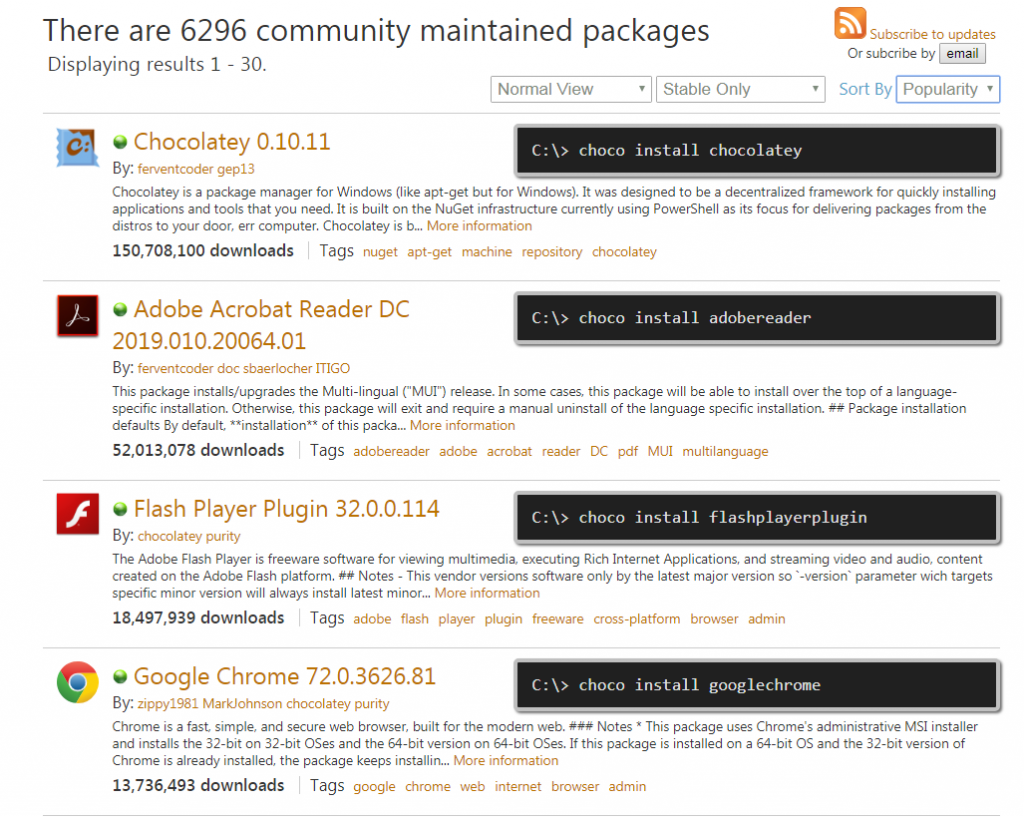
Для установки нового провайдера Chocolatey откройте консоль PowerShell и наберите:
Install-PackageProvider chocolatey
После выполнения команды нужно подтвердить установку пакета, ответив Y (Да).
Провайдер установлен. Затем, мы можем сделать Chocolatey доверенным источником пакетов, чтобы каждый раз при установке пакета не приходилось подтверждать его установку командой:
Set-PackageSource -Name chocolatey -Trusted
Теперь нужно проверить, что Chocolatey присутствует среди доступных репозиториев приложений командой:
Get-PackageSource
Всё. Мы все сделали корректно, теперь я объясню и покажу, как пользоватьсяэтим замечательным репозиторием на примере.
Поиск пакета
Например, мы хотим установить FlashPlayer Plugin. Ищем его в репозитории по ключевому слову flash, так как мы не знаем правильное и точное название пакета. Вводим команду:
Find-Package -Name *flash* -Source Chocolatey
И после этого в консоли мы увидим список всех пакетов по данному ключевому слову:
Нам для установки необходим пакет flashplayerplugin (для установки используем имя пакета из столбца Name).
Так же хочу напомнить, что помимо поиска полный список пакетов можно посмотреть на официальном сайте проекта, по ссылке: https://chocolatey.org/packages.
Установка пакета
Здесь все предельно просто. Запускаем установку коммандой:
Install-Package -Name flashplayerplugin -Source Chocolatey
Происходит установка пакета. Всё FlashPlayer plugin версии 32.0.0.114 установлен в нашу систему.
Удаление пакета
Удаление установленного приложения на компьютере так же простое и выполняется одной командой. Например, для удаления FlashPlayer plugin, нужно выполнить выполнить команду:
Uninstall-Package flashplayerplugin
Заключение
В заключении хочу сказать, что пакет достаточно удобный и мощный, каталог приложений, которые можно установить с помощью данного менеджера огромный, и постоянно пополняется.
Соответственно данный менеджер пакетов и приложений можно использовать и в корпоративной среде, в рамках обновления ПО на рабочих местах и серверах, если это необходимо и ограничивается лишь фантазией и нуждами системных администраторов.
Вроде бы все основные моменты рассказал, установку поиск и удаление показал.
Если у вас остались вопросы – задавайте их в комментариях.
А так же подписывайтесь на обновления, чтобы не пропустить новую интересную статью.


